NetSkateKobanマネージャが通信を行う必要がある端末のアドレスを指定します。
スタート→コントロールパネル→Windowsファイアウォールを選択します。Windowsファイアウォールの設定画面が開いたら、上部の「例外」タブをクリックします。

すると以下のようなダイアログが表示されます。
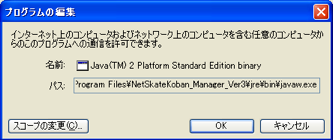
ダイアログ内のパスからNetSkateKobanマネージャをインストールしたフォルダ内のjavaが指定されていることを確認します。
確認後、ウィンドウ左下の「スコープの変更」をクリックします。 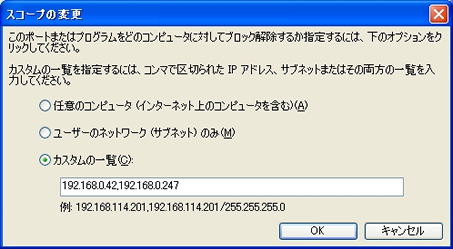
ラジオボタンより「カスタムの一覧」を選択し、コンソールのIPアドレス、データベースのIPアドレス、センサのIPアドレス、KenmonスイッチのIPアドレス、Snort(IDS)のIPアドレスを必要に応じて登録します。
アドレスはカンマで区切って入力します。
入力後「OK」ボタンをクリックし、スコープの変更ウィンドウを閉じます。
最後に、「プログラムおよびサービス」一覧のプログラムにチェックを入れ、「OK」ボタンをクリックしてください。

↓

上記の手順を実施後NetSkateKobanマネージャを再起動し、「Windowsセキュリティの重要な警告」ダイアログが表示されずに、Kobanマネージャ、Kobanコンソールが正しく動作するか確認してください。
また、データベースがSP2適用済みのWindowsXP上またはWindows2003 Server SP1上で動いている場合はデータベース側でも、通信ポートの接続許可設定を行わなければなりません。「3」の手順を参考にデータベース側の設定も行ってください。 |
